Ja izmantojat Paint.NET, droši vien esat dzirdējuši par spraudņiem. Šie paplašinājumi var ievērojami uzlabot programmas funkcionalitāti un ļaut jums sasniegt radošākus efektus un pielāgojumus. Šajā rokasgrāmatā es soli pa solim parādīšu, kā lejupielādēt un instalēt Paint.NET spraudņus.
Galvenie ieguvumi
- Spraudņi paplašina Paint.NET funkcionalitāti.
- Spraudņus var lejupielādēt tieši no palīdzības sadaļas.
- Lejupielādējot un instalējot spraudņus, DLL faili jāpārvieto uz pareizo mapi.
Soli pa solim sniegtas instrukcijas
Solis Nr. 1: palīdzības sadaļas atvēršana programmā Paint.NET
Lai sāktu, atveriet programmu Paint .NET un izvēlnes joslā augšpusē noklikšķiniet uz "Help" (Palīdzība). Šeit atradīsiet opciju plug-ins (spraudņi), kas jūs aizvedīs uz lejupielādes lapām.
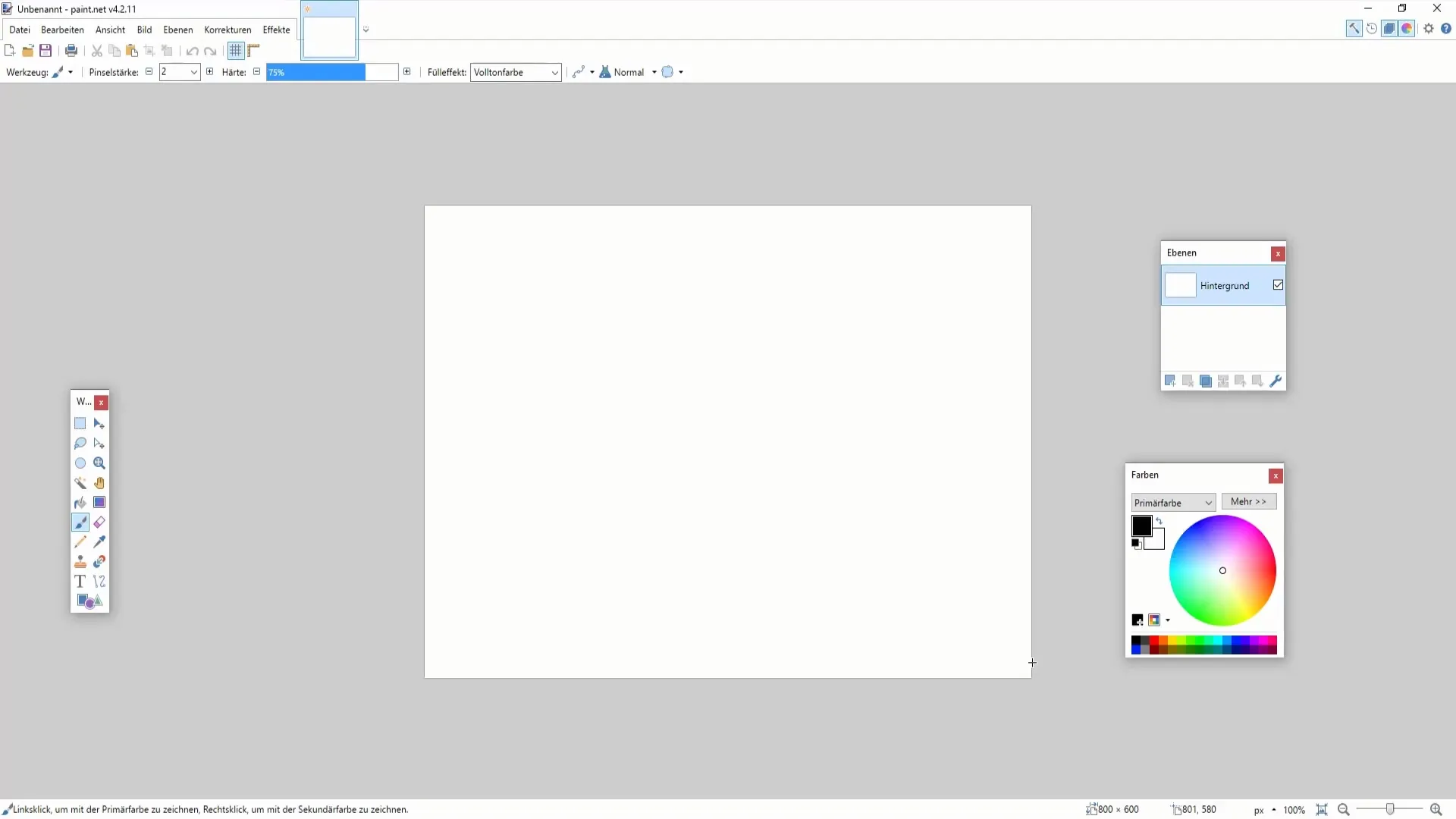
Solis Nr. 2: Virzieties uz spraudņu lapām
Palīdzības sadaļā varat noklikšķināt uz pogas "Plugins" (Iespraudņi), lai redzētu vairāk iespēju. Šeit jūs tiksiet novirzīts uz attiecīgajām vietnēm, kurās var atrast dažādus spraudņus.
Solis Nr. 3: spraudņu atlase
Nonākuši spraudņu vietnē, redzēsiet dažādas iespējas. Varat izvēlēties "Spraudņu paketes" vai konkrētus spraudņu veidus. Vispirms iesaku pārlūkot "Spraudņu komplektus", jo tajos bieži vien ir vairāki noderīgi rīki.

Solis Nr. 4: Lejupielādējiet spraudņu komplektu
Izvēlieties kādu no piedāvātajiem spraudņu komplektiem, lai iegūtu plašāku informāciju. Noklikšķiniet uz attiecīgās saites, lai sāktu lejupielādi. Pārliecinieties, ka esat izvēlējies pareizo failu - parasti tie ir ZIP faili ar DLL.
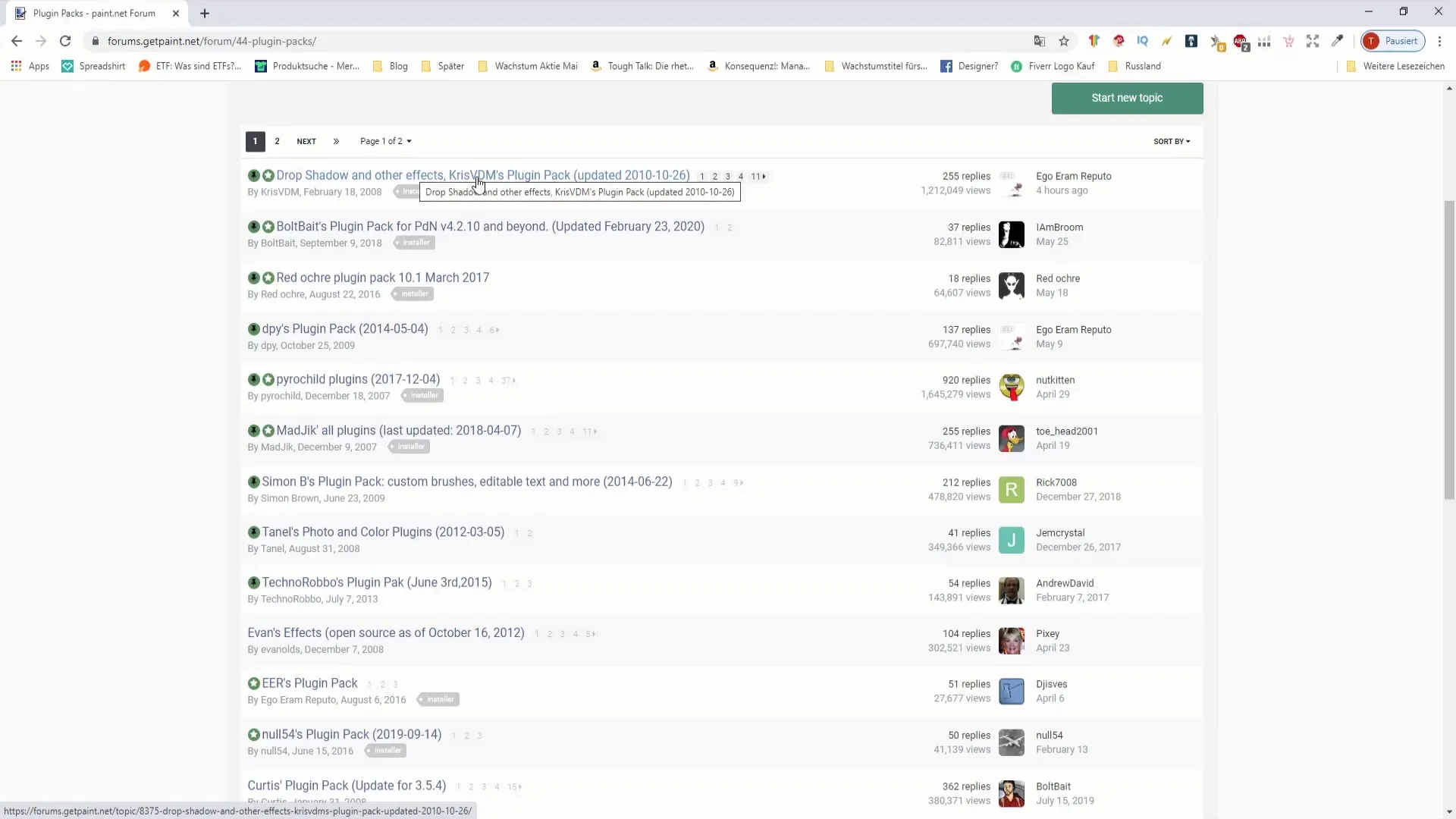
5. solis: ZIP faila lejupielāde
Nākamais solis ir ZIP faila lejupielāde. Jūs varat tikt novirzīts uz Dropbox lapu vai atrast tiešo lejupielādes saiti. Noklikšķiniet uz "Lejupielādēt", lai saglabātu failu datorā.
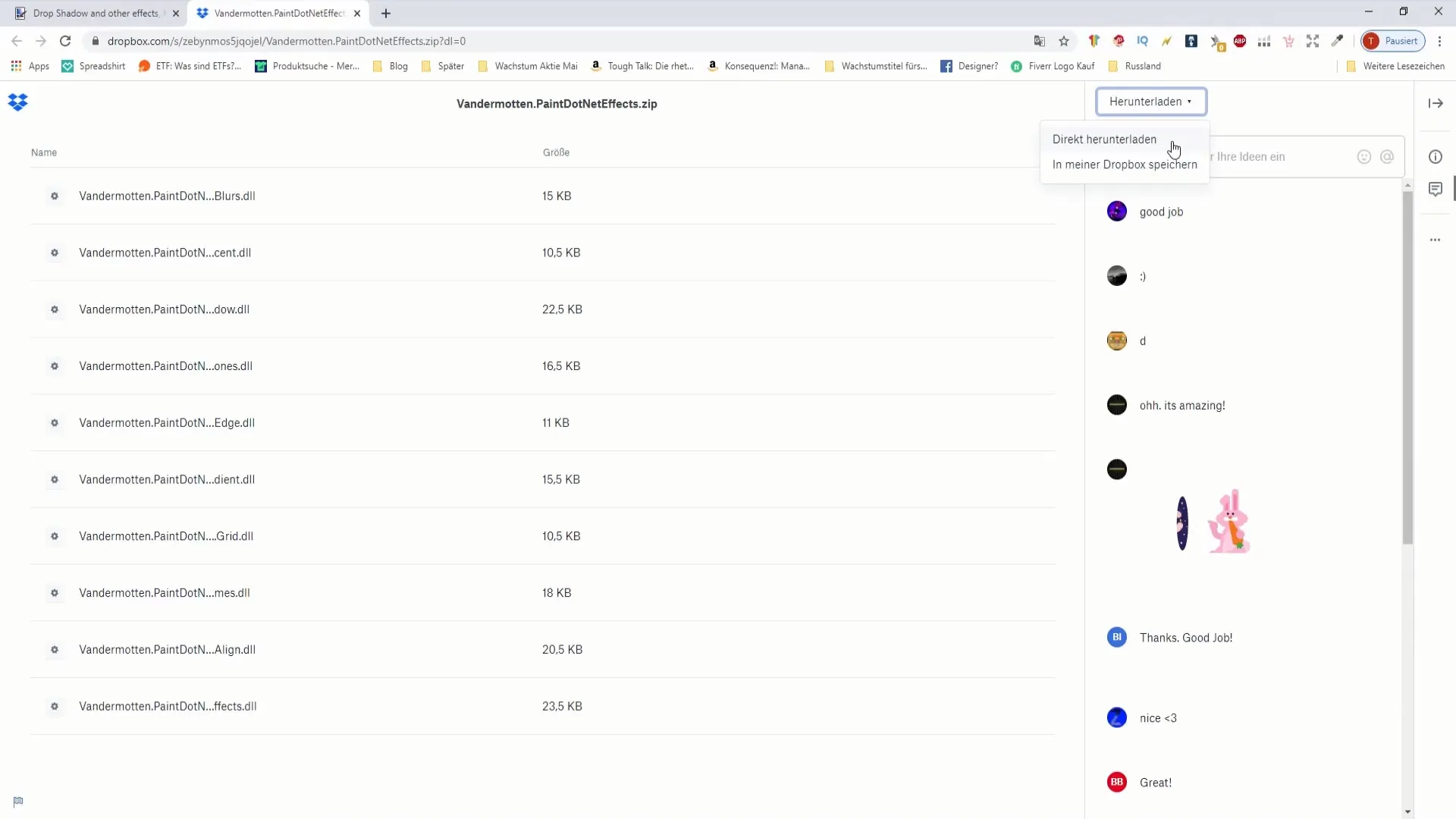
Solis Nr. 6: ZIP faila izvilkšana
Kad lejupielāde ir pabeigta, izvilkiet ZIP failu. Lai to izdarītu, noklikšķiniet uz faila ar peles labo pogu un izvēlieties "Izvilkt visu". Jūs saņemsiet mapi ar nepieciešamajiem DLL failiem.
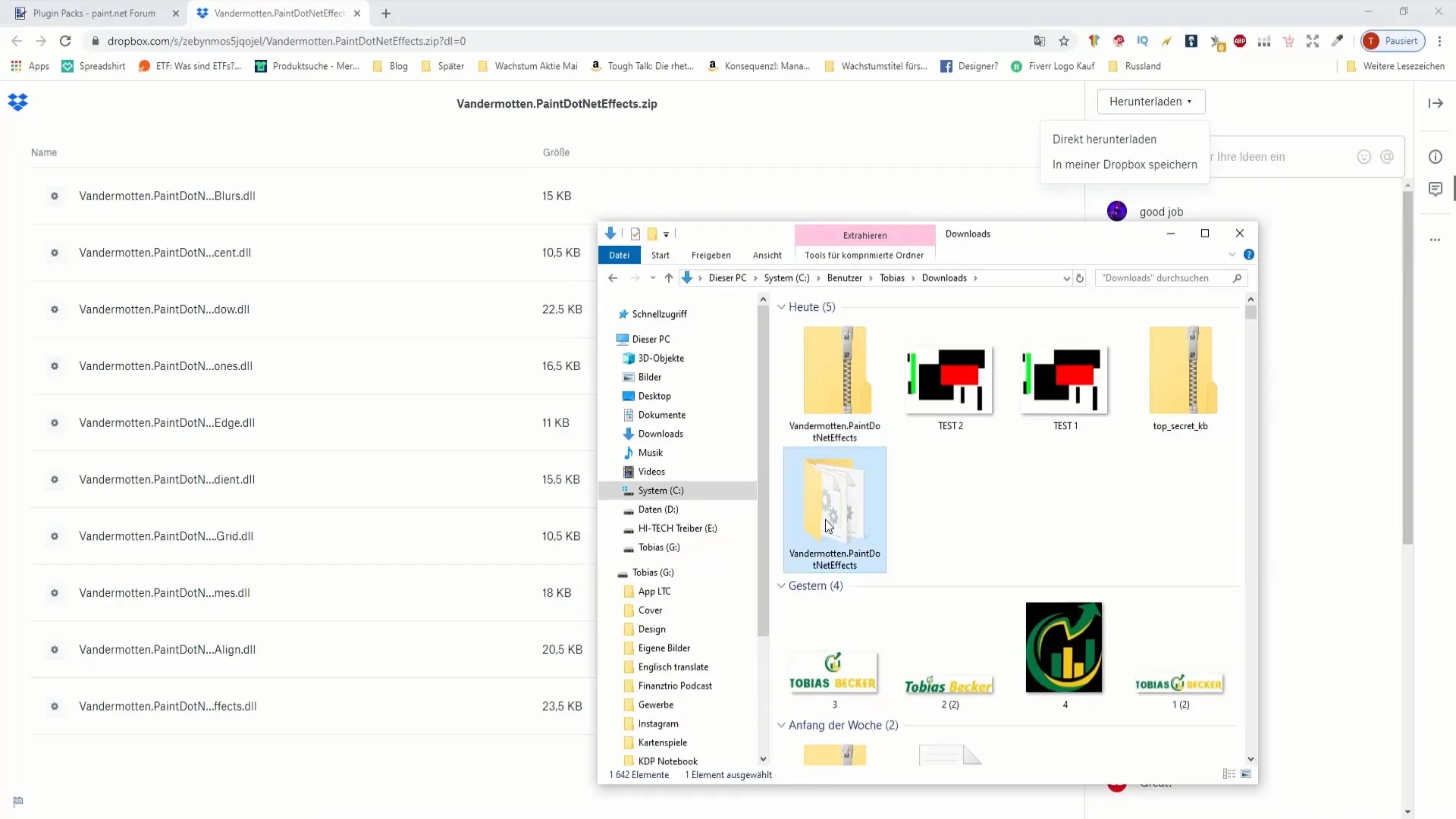
7. solis: DLL failu kopēšana
Tagad datorā sameklējiet Paint.NET instalācijas mapi. Bieži vien to var atrast sadaļā "C:\Programmu faili\Paint.NET". Šajā direktorijā vajadzētu atrast mapi ar nosaukumu "Effects". Ja šīs mapes nav, vienkārši izveidojiet to paši.
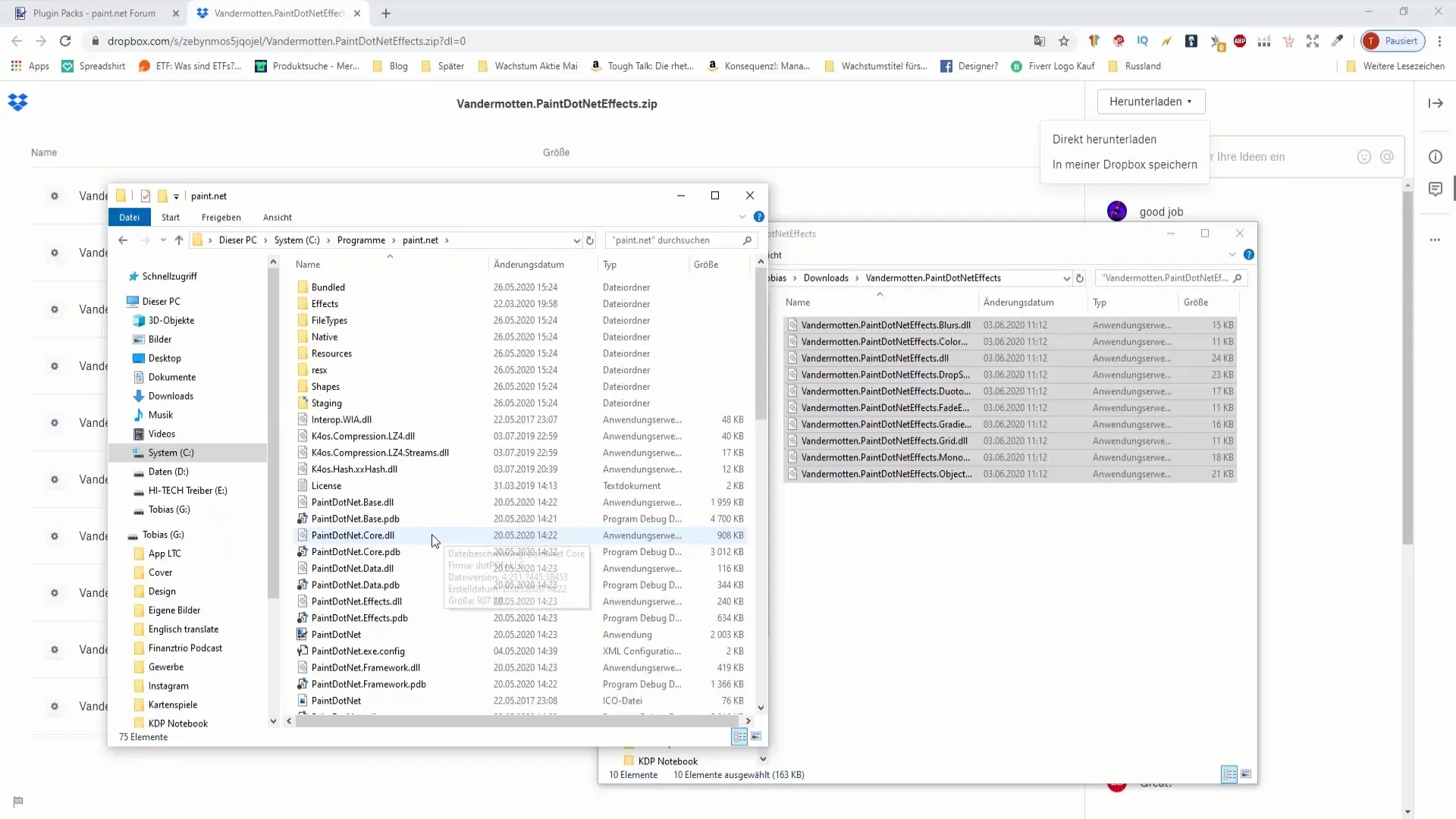
Solis Nr. 8: Failu pievienošana mapē Effects
Atveriet mapi "Effects" un ievelciet tajā izplēstos DLL failus. Pārliecinieties, ka šajā mapē ir nokopēti visi nepieciešamie faili.
Solis Nr. 9: Restartējiet Paint.NET
Pēc failu ievietošanas ir jāaizver un jārestartē Paint.NET. Nākamreiz atverot programmu, jaunajiem spraudņiem jābūt redzamiem izvēlnē.
Solis Nr. 10: Spraudņu izmantošana
Tagad varat izmantot lejupielādētos spraudņus. Parasti tos var atrast izvēlnē zem sadaļas "Effects" (Ietekmeņi) vai "View" (Skats). Eksperimentējiet ar jaunajām opcijām un noskaidrojiet, kuras no tām sniedz vislabākos rezultātus.
11. solis: spraudņa funkciju izpēte
Daudzi spraudņi piedāvā papildu funkcijas, kas var palīdzēt optimizēt darbu ar Paint.NET. Padomājiet, kuri rīki varētu būt noderīgi jūsu projektos. Piemēram, daži spraudņi ir lieliski piemēroti teksta izveidei vai īpašu efektu piemērošanai.
Kopsavilkums
Šajā rokasgrāmatā jūs uzzinājāt, kā lejupielādēt un instalēt Paint.NET spraudņus. Sākumā process var šķist sarežģīts, bet, jo vairāk to veicat, jo vieglāk tas kļūst. Izmēģiniet dažādus spraudņus un uzziniet, kā tie var uzlabot jūsu rīkus, lai paplašinātu jūsu radošās iespējas.
Biežāk uzdotie jautājumi
Kā atrast labākos Paint.NET spraudņus? vienkārši pārlūkojiet dažādus spraudņu komplektus un izlasiet atsauksmes.
Vai spraudņi ir bezmaksas?Jā, visi lejupielādējamie spraudņi ir bezmaksas.
Kā instalēt spraudņus? Vienkārši velciet DLL failus Paint.NET mapē "Effects" un restartējiet programmu.
Vai es varu atkal atinstalēt spraudņus? Jā, jūs varat vienkārši izdzēst attiecīgos DLL failus no mapes "Effects".


